「Outlookで返信ボタンを押したら、画面の下に返信欄が出てきて使いにくい…」
メールに返信しようとしたとき、元のメールの下に返信欄が表示される形式だと、元のメッセージを参照しながら返信するのが大変ですよね。特に長いメールの場合、スクロールが面倒で作業効率が下がってしまいます。
実は、Outlookには返信メールを別ウィンドウ(ポップアップウィンドウ)で開く方法があります。独立したウィンドウなら、元のメールと返信メールを同時に見られるので、情報を確認しながらスムーズに返信できるんです。
この記事では、Outlookで返信をポップアップウィンドウで開く設定方法、ショートカットキーでの操作、そしてインライン返信との使い分けまで、詳しく解説します。自分の作業スタイルに合った方法を見つけましょう。
返信の表示方法:ポップアップとインラインの違い

まず、2つの表示方法の違いを理解しておきましょう。
インライン返信(既定の動作)
インライン返信とは、閲覧ウィンドウ内で返信欄が表示される方法です。
元のメールを読んでいる画面の下に、返信入力欄が直接開きます。
メリット
- 画面がすっきりする(ウィンドウが増えない)
- 簡単な返信なら素早くできる
- ウィンドウの切り替えが不要
デメリット
- 元のメール全体を見るにはスクロールが必要
- 複雑な返信には向かない
- 添付ファイルの操作がしにくい
- 画面が狭く感じる
ポップアップウィンドウ返信
ポップアップウィンドウ返信とは、返信メールが別の独立したウィンドウで開く方法です。
新規メールを作成するときと同じように、専用のウィンドウが開きます。
メリット
- 元のメールと返信メールを同時に表示できる
- 広い作業スペースで編集できる
- 添付ファイルの操作がしやすい
- 複数のメールを同時に作成できる
- より詳細な編集機能が使える
デメリット
- ウィンドウが増えて画面が混雑する
- ウィンドウの管理が必要
用途に応じて、使い分けるのが理想的ですね。
【最も簡単】ショートカットキーでポップアップ表示
一番簡単なのは、ショートカットキーを使う方法です。
Ctrl + R で別ウィンドウ返信
ステップ1:メールを選択
受信トレイまたはフォルダで、返信したいメールをクリックして選択します。
メールを開いている必要はありません。一覧で選択するだけでOKです。
ステップ2:Ctrl + R を押す
キーボードで Ctrl + R を押してください。
すると、返信メールが新しいウィンドウで開きます。
その他の便利なショートカット
Ctrl + Shift + R:全員に返信(Reply All)を別ウィンドウで開く
Ctrl + F:メールを転送(Forward)を別ウィンドウで開く
これらのショートカットを覚えておくと、作業が格段に速くなりますよ。
インライン返信との使い分け
通常の「返信」ボタンをクリックした場合は、設定に応じてインライン返信またはポップアップウィンドウで開きます。
ショートカットキーなら、設定に関係なく確実にポップアップウィンドウで開けるので便利です。
既定の動作を変更してポップアップウィンドウで開く
常にポップアップウィンドウで返信したい場合の設定方法です。
Outlook 2016/2019/2021/365の設定
ステップ1:オプションを開く
「ファイル」タブ→「オプション」をクリックします。
ステップ2:メールの設定を開く
左側のメニューから「メール」を選択してください。
ステップ3:返信の設定を変更
下にスクロールして、「返信と転送」セクションを見つけます。
以下のチェックボックスを確認してください。
「閲覧ウィンドウで返信を開く」
このチェックボックスがオンになっていると、インライン返信になります。
このチェックボックスをオフにすると、返信が常にポップアップウィンドウで開くようになります。
ステップ4:OKをクリック
「OK」ボタンをクリックして、設定を保存しましょう。
ステップ5:確認
設定後、実際にメールの「返信」ボタンをクリックして、ポップアップウィンドウで開くか確認してください。
設定が見つからない場合
Outlookのバージョンによっては、設定項目の名前や場所が異なることがあります。
別の確認方法
「ファイル」→「オプション」→「詳細設定」
「Outlookウィンドウ」セクションに、関連する設定がある場合があります。
Microsoft 365の場合
Microsoft 365(旧Office 365)の最新版では、「閲覧ウィンドウで返信を開く」のチェックボックスがデフォルトでオフになっていることがあります。
その場合、既にポップアップウィンドウで開く設定になっているので、特に変更は不要です。
メールを開いた状態から返信する

メールをダブルクリックで開いた後に返信する場合の動作です。
開いたメールから返信
ステップ1:メールを開く
メール一覧から、メールをダブルクリックして開きます。
ステップ2:返信ボタンをクリック
リボンメニューの「ホーム」タブまたは「メッセージ」タブにある「返信」ボタンをクリックしてください。
動作
メールを別ウィンドウで開いている場合、返信も自動的に別ウィンドウで開きます。
つまり、元のメールウィンドウと返信メールウィンドウが両方開いた状態になるんです。
元のメールを残す
返信ウィンドウを開いても、元のメールウィンドウは閉じません。
両方のウィンドウを並べて表示すれば、元のメールを参照しながら返信を書けるので非常に便利ですよ。
閲覧ウィンドウの設定を調整
閲覧ウィンドウ(プレビューペイン)の設定も、返信の動作に影響します。
閲覧ウィンドウのオン・オフ
閲覧ウィンドウをオフにする
「表示」タブ→「閲覧ウィンドウ」→「オフ」を選択します。
閲覧ウィンドウがオフの場合、インライン返信はできなくなり、返信は必ずポップアップウィンドウで開きます。
閲覧ウィンドウをオンにする
「表示」タブ→「閲覧ウィンドウ」→「右」または「下」を選択します。
閲覧ウィンドウがオンで、「閲覧ウィンドウで返信を開く」設定が有効な場合、インライン返信になります。
閲覧ウィンドウの位置
閲覧ウィンドウの位置(右または下)は、インライン返信の見やすさに影響します。
右配置
縦に長くメールが表示されるので、長いメールでも読みやすいです。
下配置
横幅が広く使えるので、返信を書くときに一度に見える文字数が多くなります。
好みに応じて選んでくださいね。
複数のメールに同時に返信する
ポップアップウィンドウなら、複数の返信メールを同時に作成できます。
同時作成の手順
ステップ1:1通目の返信を開く
最初のメールで Ctrl + R を押して、返信ウィンドウを開きます。
ステップ2:2通目の返信を開く
元のOutlookウィンドウに戻り、別のメールを選択して、再び Ctrl + R を押してください。
ステップ3:複数のウィンドウで作業
複数の返信ウィンドウが開いた状態になります。
必要に応じてウィンドウを切り替えながら、それぞれの返信を作成できますよ。
ウィンドウの整理
Windows 10/11の機能を使えば、ウィンドウを効率的に配置できます。
スナップ機能
ウィンドウを画面の端にドラッグすると、自動的に画面の半分に配置されます。
複数のメールウィンドウを並べて作業するときに便利です。
Web版Outlook(OWA)の場合
ブラウザでOutlookを使っている場合の動作です。
Outlook on the webの返信動作
Web版のOutlookでは、基本的にインライン返信の動作になります。
返信ボタンをクリックすると、閲覧ペイン内で返信欄が表示されます。
ポップアップ表示にする方法
返信をポップアウト
返信欄が表示された後、右上にある「ポップアウト」アイコン(四角と矢印のマーク)をクリックすると、返信メールが別ウィンドウで開きます。
または、返信欄の上部にある「別のウィンドウで開く」などのリンクがあればクリックしてください。
Web版の制限
Web版では、デスクトップ版のような細かい設定変更はできません。
常にポップアップウィンドウで開く設定はないので、必要に応じて手動でポップアウトする必要があります。
モバイルアプリの場合
スマートフォンやタブレットのOutlookアプリでの動作です。
iOS / Android版の返信
モバイルアプリでは、画面サイズの都合上、返信は常に全画面表示になります。
「ポップアップウィンドウ」という概念はなく、返信画面が元のメールに重なって表示される形式です。
元のメールを参照する方法
返信作成中に元のメールを見たい場合は、以下の方法があります。
引用部分を確認
返信欄の下に、元のメッセージが引用された形で表示されているので、スクロールして確認できます。
下書き保存して戻る
一度返信を下書き保存してから、元のメールに戻って確認することもできます。
インライン返信とポップアップの使い分け
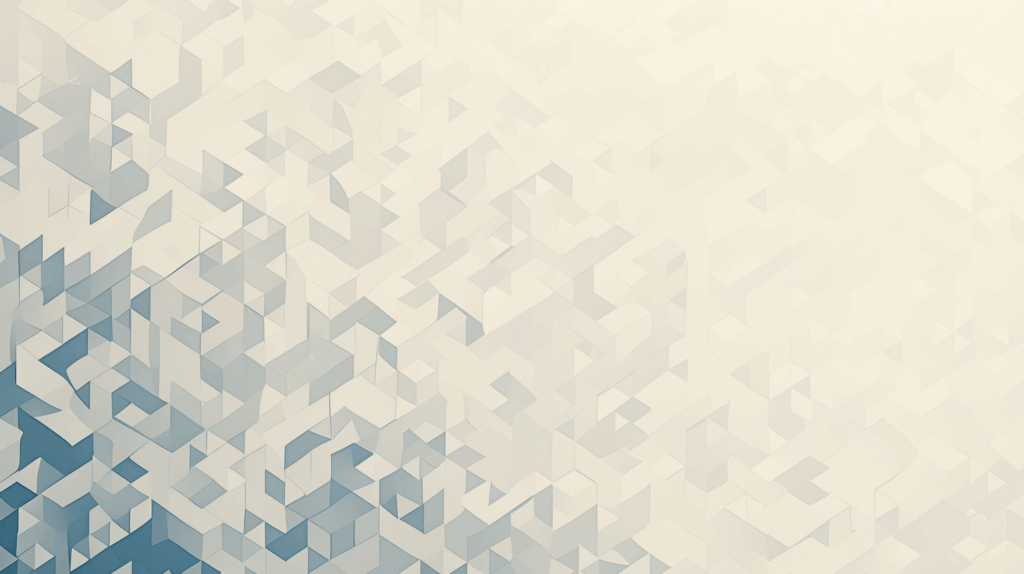
どちらを使うべきか、状況別のおすすめです。
インライン返信が向いている場合
- 短い返信(数行程度)
- 元のメールを参照する必要がない
- 素早く返信したい
- ウィンドウを増やしたくない
ポップアップウィンドウが向いている場合
- 長文の返信を書く
- 元のメールを確認しながら返信したい
- 添付ファイルを追加する
- 複数のメールに並行して返信する
- 詳細な書式設定が必要
柔軟な使い分け
設定は「インライン返信」にしておいて、必要なときだけ Ctrl + R でポップアップウィンドウを開く、という使い方もおすすめです。
これなら、状況に応じて最適な方法を選べますね。
トラブルシューティング
返信のポップアップウィンドウに関する問題と解決策です。
問題1:設定を変えても反映されない
対処法
Outlookを完全に終了して再起動してください。
タスクトレイにアイコンが残っている場合は、右クリック→「終了」で完全に閉じましょう。
問題2:ショートカットキーが効かない
対処法
- メールが選択されているか確認
- 別のアプリがショートカットを奪っていないか確認
- キーボードの言語設定を確認(日本語入力モードではなく、英語モードで試す)
問題3:ポップアップウィンドウが小さすぎる
対処法
ウィンドウのサイズを調整して閉じると、次回から同じサイズで開きます。
また、最大化ボタンをクリックして全画面表示にすることもできますよ。
問題4:複数のウィンドウで混乱する
対処法
- タスクバーでOutlookのアイコンにマウスを合わせると、開いているウィンドウの一覧が表示されます
- Alt + Tab でウィンドウを切り替えられます
- 不要なウィンドウは閉じて、開きすぎないように管理しましょう
問題5:ポップアップがブロックされる(Web版)
対処法
ブラウザのポップアップブロッカーが有効になっている可能性があります。
Outlookのドメイン(outlook.office365.com など)をポップアップの許可リストに追加してください。
作業効率を上げるヒント
ポップアップウィンドウをさらに活用するコツです。
1. デュアルモニターを活用
2台のディスプレイがある場合、1つのモニターにOutlookのメイン画面、もう1つのモニターに返信ウィンドウを表示すると、非常に効率的です。
2. クイック操作を設定
よく使う返信パターンを「クイック操作」として登録すると、ワンクリックで返信できます。
「ホーム」タブ→「クイック操作」から設定できますよ。
3. テンプレートを活用
定型文の返信が多い場合、テンプレート(ひな形)を作成しておくと便利です。
4. マルチタスクに注意
複数の返信を同時に作成できますが、混乱しないように注意しましょう。
1〜2件程度に抑えるのがおすすめです。
5. 下書き保存を活用
すぐに送信しない返信は、下書きとして保存しておきましょう。
Ctrl + S で下書き保存できます。
よくある質問と回答
既定の動作を頻繁に変更できる?
はい、「ファイル」→「オプション」からいつでも変更できます。
新規メールもポップアップで開きたい
新規メールは常にポップアップウィンドウで開きます。設定変更は不要です。
返信ウィンドウを常に最前面に表示できる?
Outlookの標準機能では、常に最前面表示はできません。サードパーティのツールを使う必要があります。
インライン返信からポップアップに切り替えられる?
はい、インライン返信欄の上部にある「ポップアウト」ボタンをクリックすれば、ポップアップウィンドウに切り替わります。
ポップアップウィンドウの既定のサイズを変更できる?
Outlookは最後に閉じたときのウィンドウサイズを記憶します。希望のサイズに調整してから閉じれば、次回から同じサイズで開きますよ。
まとめ:自分に合った返信スタイルを見つけよう
Outlookの返信をポップアップウィンドウで開く方法について解説しました。
重要なポイントをおさらい
- Ctrl + R で確実にポップアップウィンドウで返信
- 「閲覧ウィンドウで返信を開く」をオフにすると常にポップアップ
- インライン返信とポップアップを状況に応じて使い分ける
- ポップアップなら元のメールを参照しながら返信できる
- 複数の返信を同時に作成可能
返信のスタイルは、個人の好みや作業内容によって最適なものが異なります。両方の方法を試してみて、自分に合ったスタイルを見つけてくださいね。
この記事を参考に、あなたのメール返信作業がより効率的になることを願っています!






